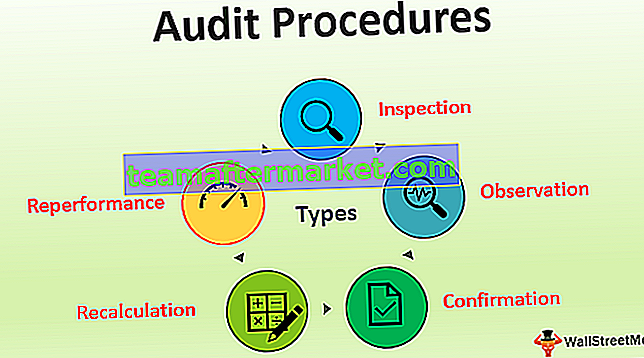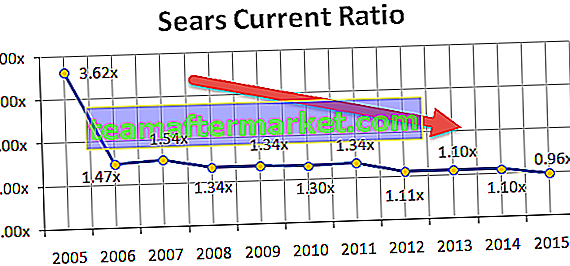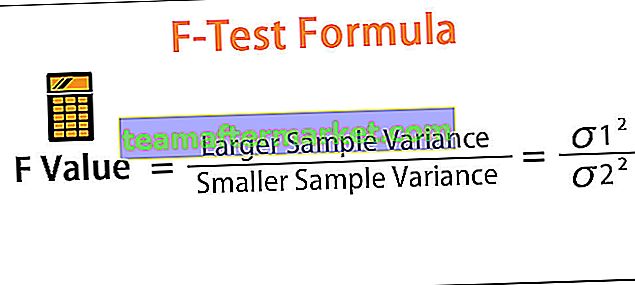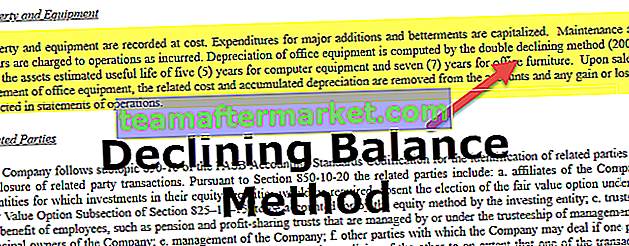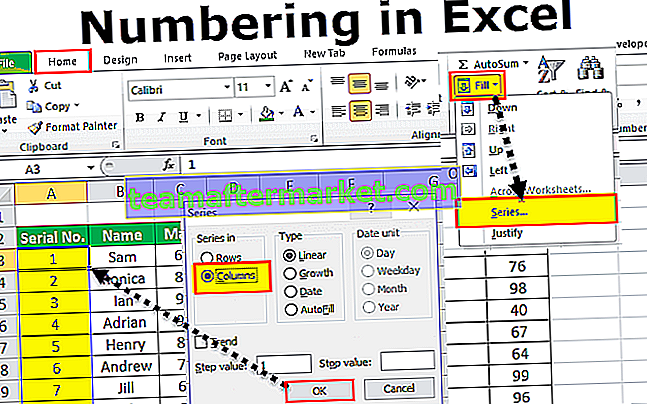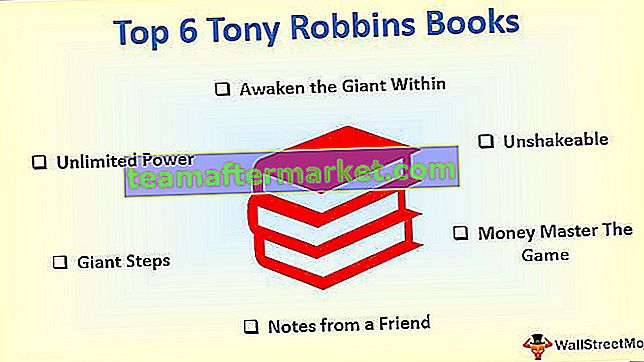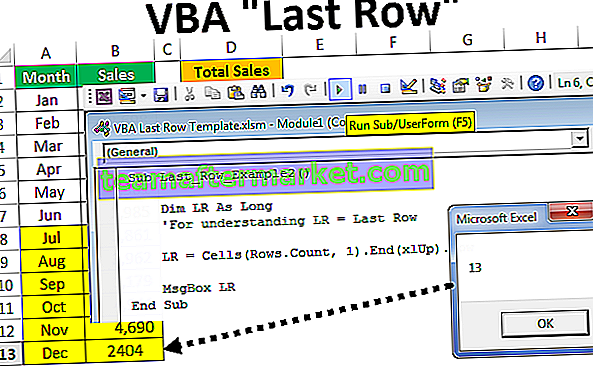Excel SUMIF inte tomt
Att använda SUMIF med blank är väldigt enkelt, vi använder "" som ett kriterium för en tom cell, men för att använda SUMIF när bara cellerna inte är tomma som kriterier kommer vi att använda operatören vilket betyder att det inte är lika med tomt, den här operatören fungerar som kriterierna för funktionen för att summera cellerna när kriterieområdet inte är tomt.
Det finns tillfällen när vi har en dataset som innehåller tomma ingångar, men vi har ett motsvarande värde tilldelat det. I sådana fall kanske vi vill utesluta cellerna som innehåller tomma ingångar och göra summan totalt. Använd i sådana fall kriterierna i SUMIF "Inte tomt". Ett exempel kan vara att känna till det totala antalet passagerare och utesluta kriterier för tomma namn.
Exempel
Du kan ladda ner SUMIF inte tom Excel-mall här - SUMIF inte tom Excel-mallExempel nr 1 - SUMIF Inte tomt
Nedanstående uppsättning data innehåller vissa blanksteg i räckviddskriterier och antar att vi fortfarande vill veta det totala antalet passagerare:

Här nu förändras villkoren för kriterierna helt för både stad och månad. Viktigt att notera det villkor som vi lägger här i syntaxen för kriterier
- “” -> Indikerar INTE LIKA TILL att underteckna och det måste vara ute med dubbla inverterade komma eftersom formeln bearbetar det som tecken. När vi använder detta summerar formeln alla värden som inte är tomma och ignorerar helt de tomma cellerna under summering.
- “” -> Indikerar tomma. Dubbel inverterad komma med inga tecken i, betyder lika med tomt. När vi använder detta summerar det alla värden som innehåller tomma ämnen och ignorerar celler som innehåller några tecken / värde i den.
För att underlätta förståelsen, se den slutliga utdata från tabell 1 och 2, se nedan förklaring:

Exempel 2 - Använda funktionsargument
- Välj Cell F2 (aktiv cell), där vi behöver SUMIF () -värdet enligt nedan:

- Klicka på fliken "Formler" och välj "Math & Trig".

- En rullgardinsmeny visas med olika matematiska funktioner i excel, bläddra ner och klicka på “SUMIF” (markerad i rött)

- En dialogruta visas som visas nedan och nästa steg är att mata in motsvarande respektive cellreferens eller värden:

Här kommer vi att infoga cellreferens för stadskolumn i intervallinmatning, stadsnamn / cellreferens i kriterieinmatning och antal passagerare i Sum_range.
- Gå till avsnittet "Räckvidd" i dialogrutan, klicka i det tomma utrymmet och välj intervall med början från A2 och dra upp till A17, dvs markera alla radintervall i stadskolumn B. Gå sedan till avsnittet "Kriterier" och välj stadscellen referens, cell E2 och slutligen på liknande sätt gå till avsnittet "Sum_range" i kolumn C från C2 till C17.

Klicka på “OK” så ser vi värdet i Cell E2.

Peka på att komma ihåg
- SUMIF inte tomt har begränsad användning såvida inte datauppsättningen innehåller tomma rader i kriterieområdet.